Geração de Boletos - Banco Digital
Geração de boletos via ZemoPay ou PJBank
Os bancos PJBank e ZemoPay são bancos digitais que possuem parceria com a empresa Flexpro Sistemas e realizam o intermédio entre sistema, banco e imobiliária, isso significa que estes bancos realizam o processo de coletar as informações dos boletos gerados no sistema, registrá-los dentro do banco definido pela imobiliária e então retornar (de forma praticamente imediata) os boletos registrados para envio dos boletos aos inquilinos pagarem, ou seja, não precisa gerar arquivo remessa, colocar no sistema do banco, aguardar retorno e então adicionar mais um arquivo no sistema. Além disso, quando ocorre as liquidações, o banco coleta as informações dos créditos que ocorreram no banco e envia o arquivo (de forma automática) ao sistema, sendo necessário apenas realizar a leitura deste arquivo para que as parcelas sejam baixadas diretamente. Da parte da empresa Flexpro Sistemas não há nenhuma cobrança sobre o credenciamento nestes bancos, porém a taxa de liquidação de cada boleto pelo PJBank é de R$ 3,00, e pela ZemoPay é de R$ 2,00. Caso possua interesse em estar realizando o credenciamento com estes bancos, entre em contato via chamado técnico ou telefone (49) 3622-8784 com nossos atendentes.
1. Ajustando o contrato para emissão de boletos via sistema;
Acesse o contrato, em “Dados do Contrato” altere a forma de pagamento para “Boleto”, conforme imagem a seguir:
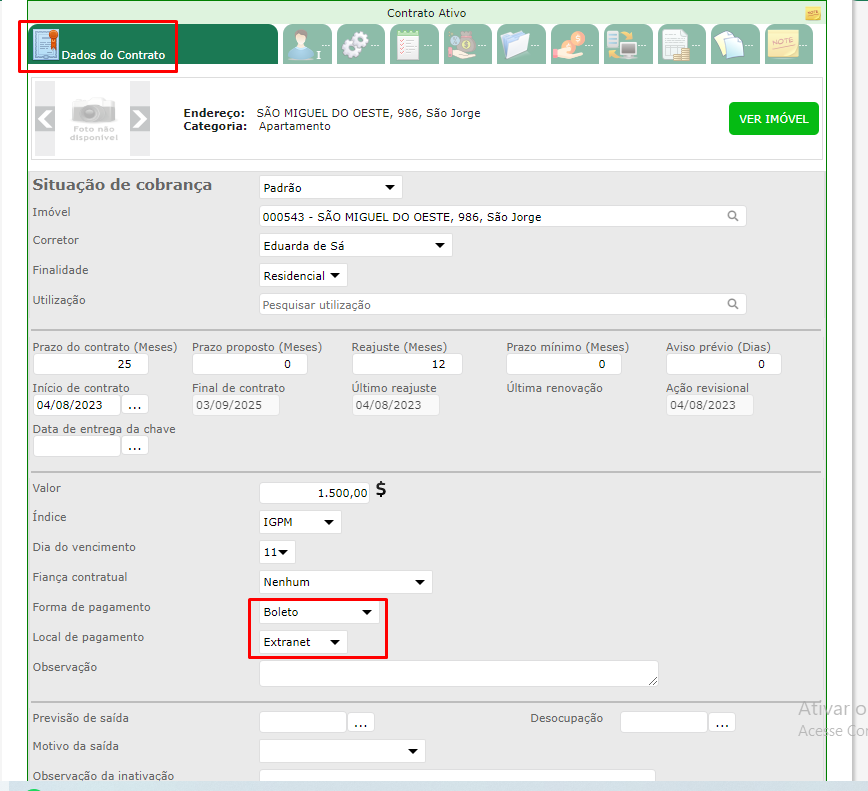
1.1 Gerando as parcelas;
Antes de ser possível gerar os boletos, as parcelas devem ser geradas;
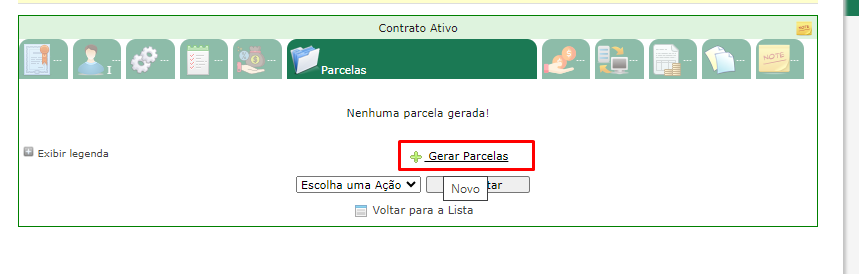
2- Gerando os boletos:
Para gerar os boletos via sistema há dois caminhos: gerar os boletos das parcelas de forma avulsa ou em lote, onde todas as parcelas que apresentarem a data de vencimento filtrada e possuírem a forma de pagamento como boleto dentro dos dados do contrato, poderão ser geradas em uma única vez.
2.1. Gerando boleto na parcela:
Para gerar boleto de forma avulsa dentro da parcela basta clicar sobre o ícone de “Boleto” e confirmar o processo.
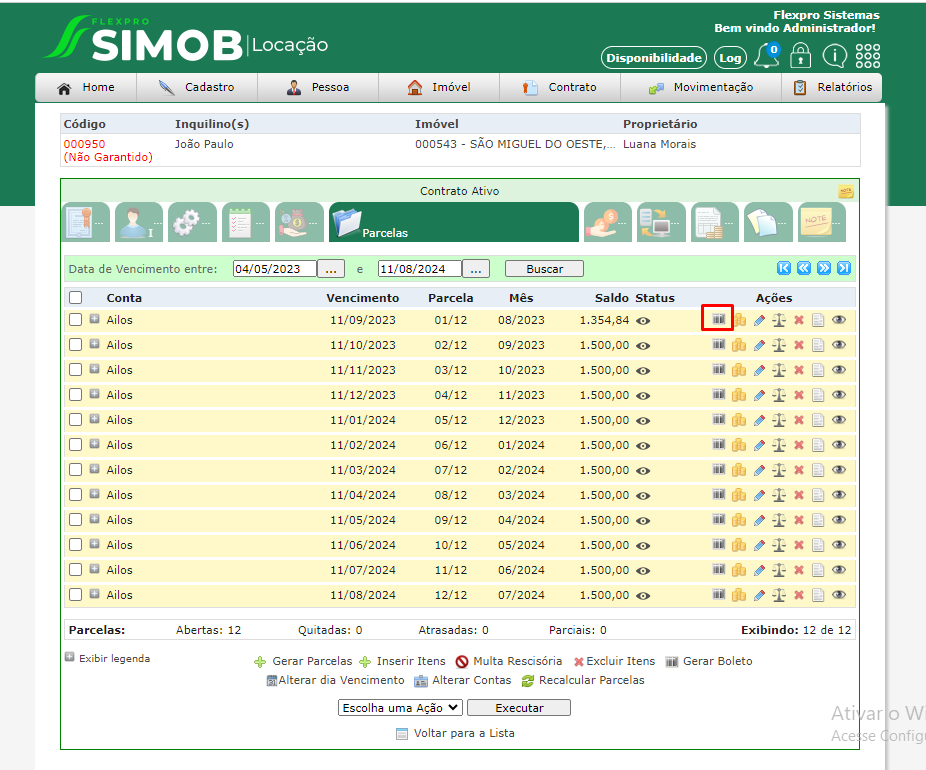
2.2 Gerando boletos em lote:
Acesse a aba Movimentação > Gerar Boletos > filtre pela conta e data de vencimento das parcelas que deseja gerar os boletos, exiba a lista para conferir os boletos a serem gerados e clique sobre a caixa suspensa em “Gerar boletos”.

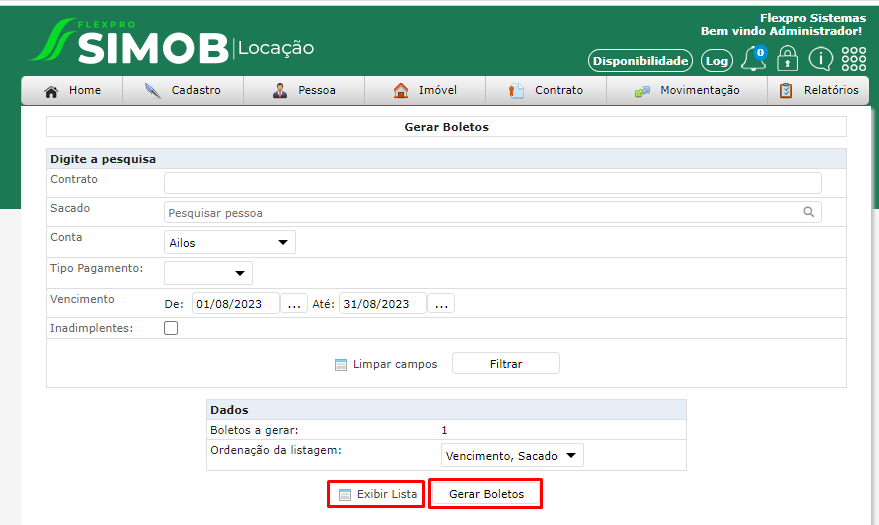
Após a geração dos boletos, logo em seguida você pode imprimí-los ou então enviar aos inquilinos, desde que a situação do boleto seja emitida.
Verificando a situação dos boletos:
Acesse o módulo Principal > Movimentação > Boletos Bancários > Gerenciamento, para alterar a situação dos boletos, como cancelá-los.
Acesse o módulo Locação > Movimentação > Gerenciar Boletos, para imprimir, enviar notificação, etc.
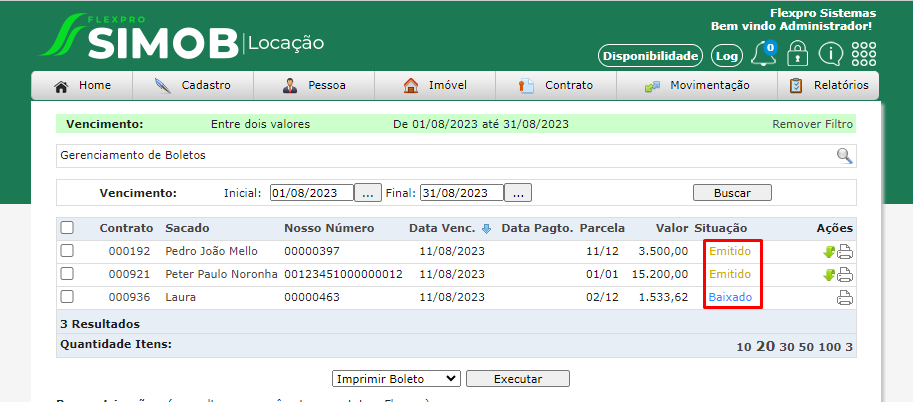
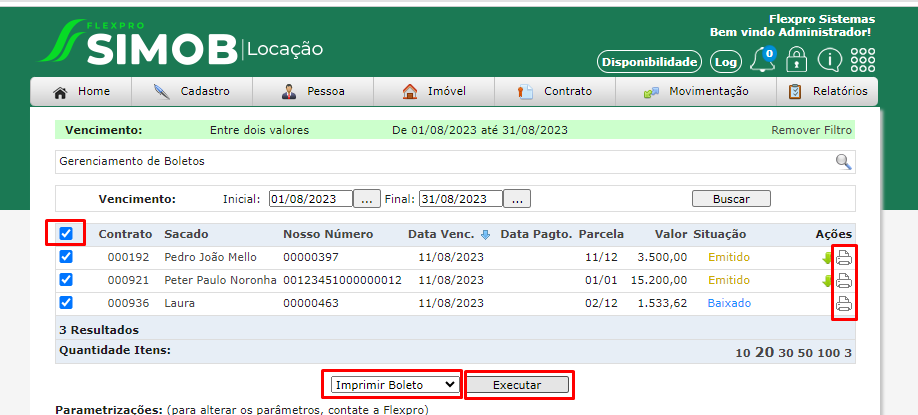
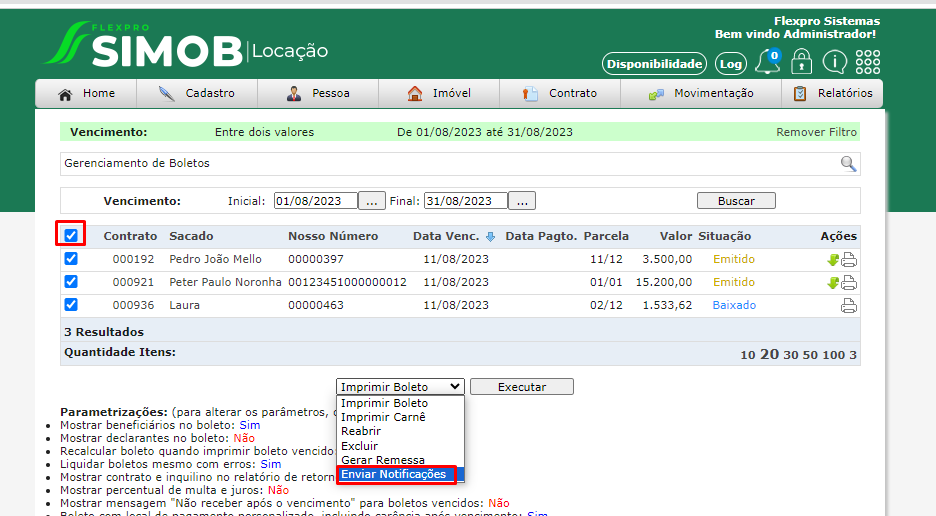
4.1 Situação dos Boletos:
- Status Gerado: Situação quando o boleto é gerado via sistema e ainda não foi gerado a remessa;
- Status Enviado: Situação quando a remessa foi gerada e este boleto foi incluído nela;
- Status Emitido: Situação quando houve retorno do banco com os boletos registrados, aptos a serem pagos;
- Status Baixado: Situação quando o boleto foi recebido de forma manual dentro do sistema, onde ele pode não ter sido pago via boleto, mas foi pago via Carteira;
- Status Liquidado: Situação quando o boleto foi pago;
- Status Baixa Efetivada: Situação de boleto cancelado;
- Status Rejeitado: Situação de boletos que tiveram o processo interrompido e também devem ser cancelados.
5. Boletos Liquidados
Os boletos serão sempre creditados em 2 dias úteis após o pagamento do inquilino da parcela, em ambos os bancos, para validar no sistema e as parcelas serem baixadas de forma automática, deve ser feito a leitura do arquivo retorno, para isso acesse o Módulo Principal > Movimentação > Retornos Bancários > Clique sobre o período desejado e o botão suspenso escrito “PJBank” ou “ZemoPay”.
6. Cancelando os boletos
Para efetivar o processo de cancelamento dos boletos, você deverá acessar o Módulo Principal > Movimentação > Boletos Bancários > Gerenciamento, onde deverá filtrar pela conta bancária, período de vencimento, nome do sacado, e situação do boleto. Selecione os boletos a serem cancelados e altere a situação deles para “BAIXA EFETIVADA” ou então para “REJEITADOS”.
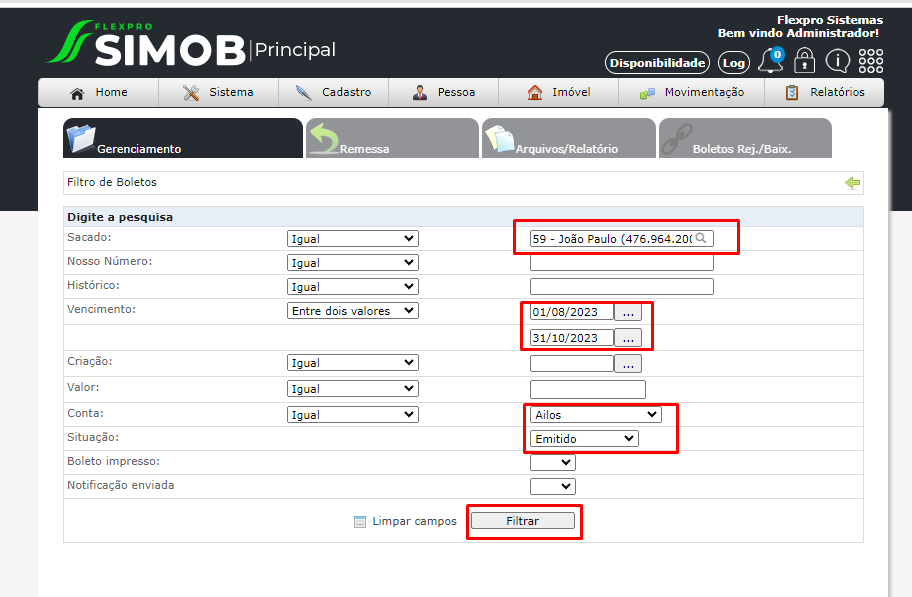
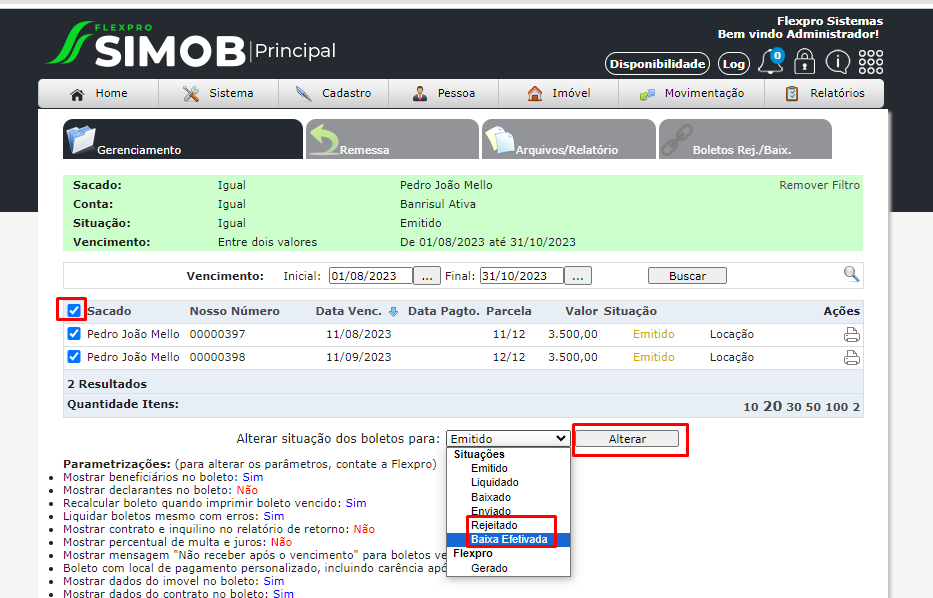
Os boletos cancelados podem ser conferidos acessando a aba de Boletos Rej.Baix.
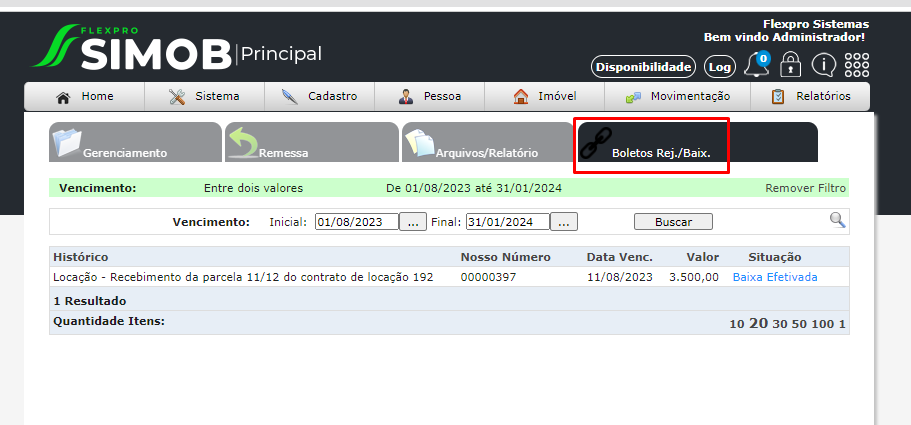
7. Alterando contas em lote nas parcelas
Quando a imobiliária utiliza uma conta bancária, porém deseja inativa-la para geração de boletos e passar a utilizar outra conta, atualmente, é possível alterar as contas dentro das parcelas do contrato em lote, para que então os próximos boletos a serem emitidos sejam gerados pela conta correta, acessando o Módulo Locação > Contrato > Troca de contas em parcelas.
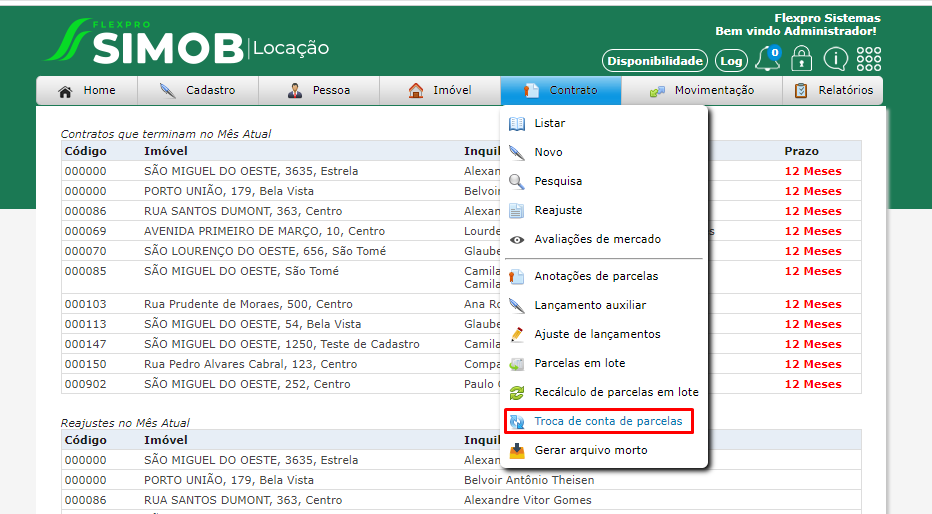
Adicione a Nova Conta, coloque a data de vencimento das parcelas, caso julgue necessário e não deseje alterar todas em aberto, adicione a conta antiga cadastrada, e agende o processo, logo em seguida a alteração ocorrerá.
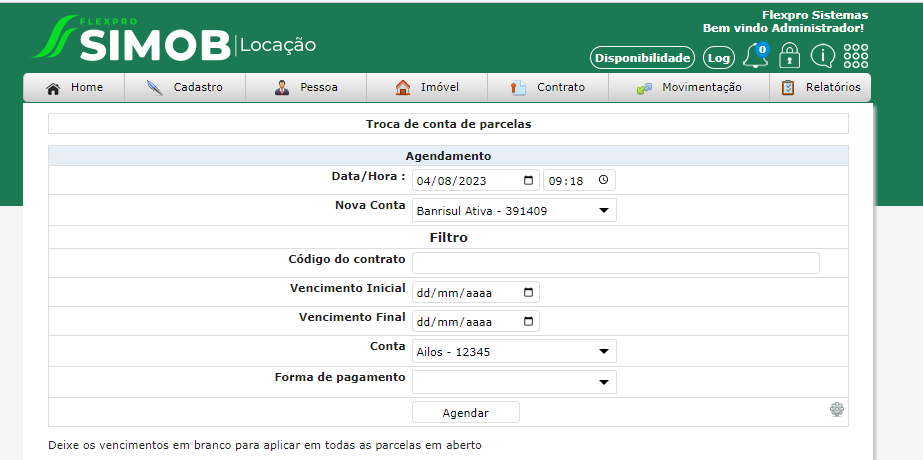
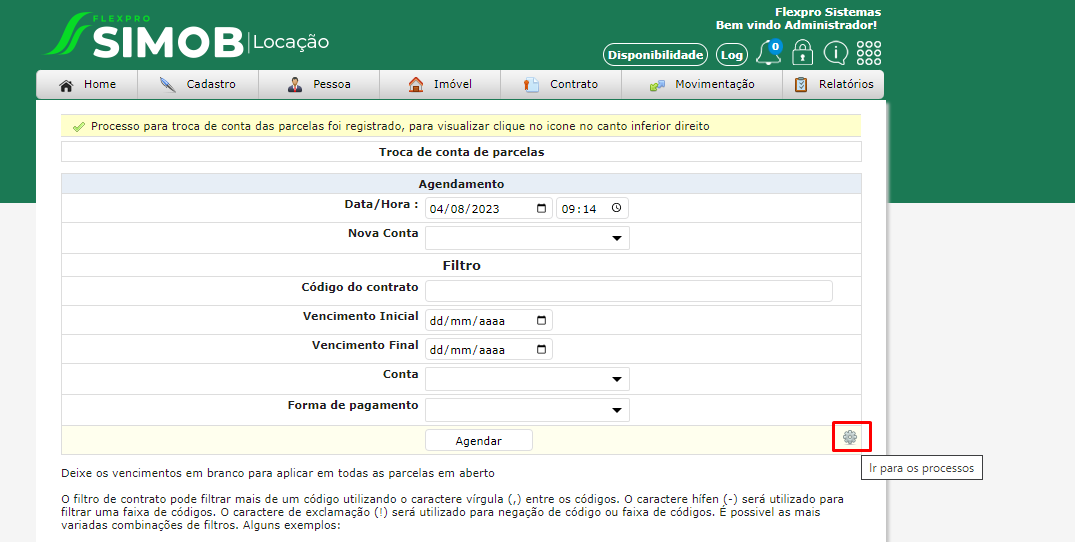
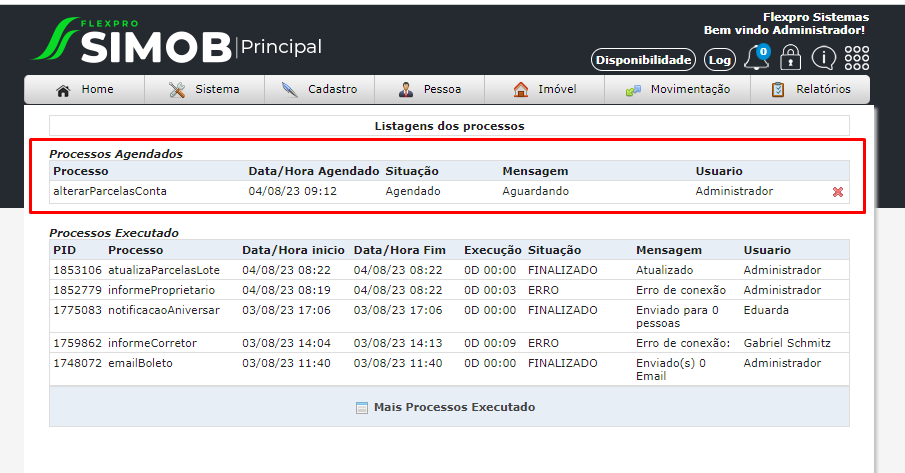
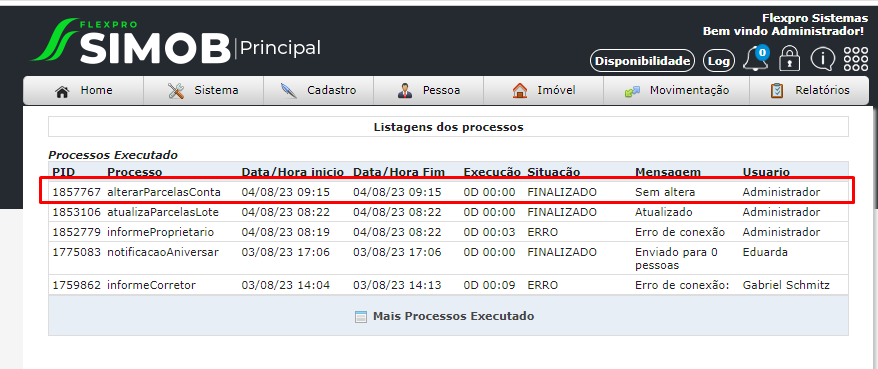
Antes da alteração:
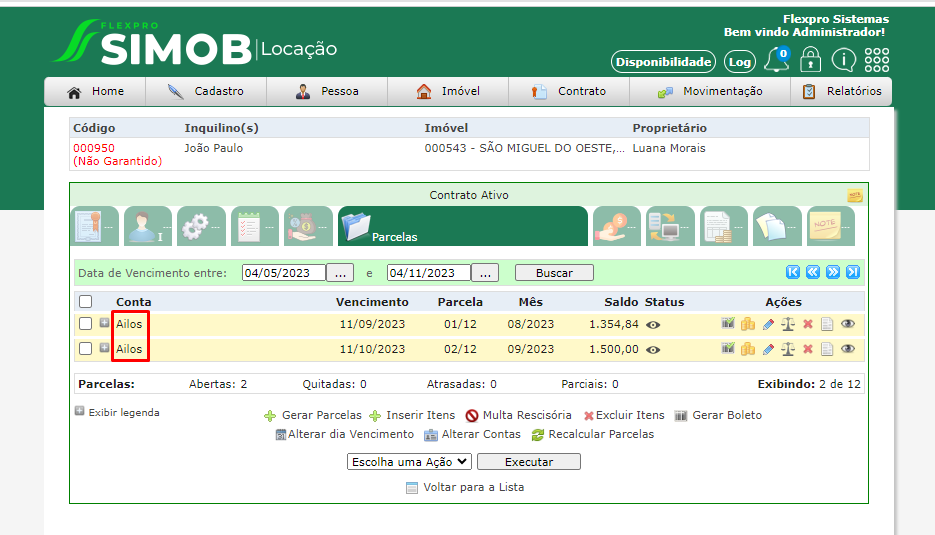
Depois da alteração:
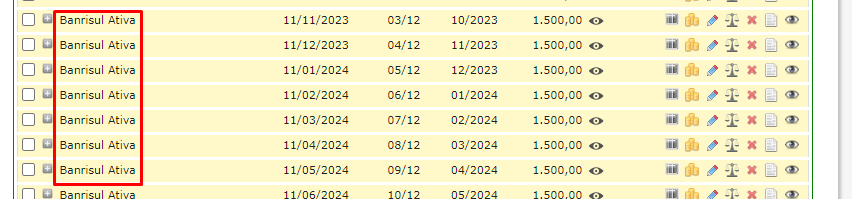
Vendas:
Para realizar a geração de boletos em contratos de vendas, basta acessar o módulo, aba Movimentação > Gerar boletos, o processo de filtro, bem como de geração de remessa e importação dos arquivos mantém-se os mesmos, não sendo necessário, neste caso, realizar alterações dentro do contrato com a forma de pagamento.
Para enviar ou imprimir os boletos acesse a Movimentação > Gerenciar boletos, dentro do respectivo módulo.
Para cancelamentos também será no módulo principal.
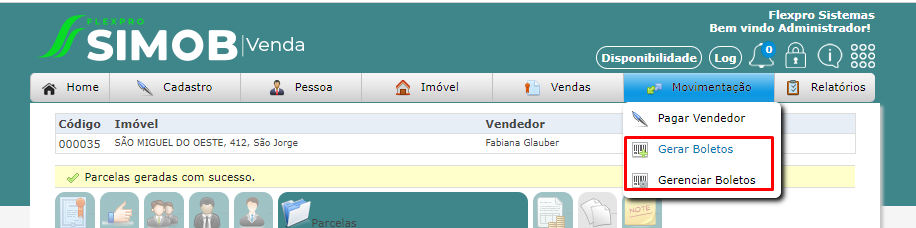
Condomínio:
Para gerar boletos no módulo condomínio, altere a forma de pagamento dentro das unidades dos condomínios para Boleto.
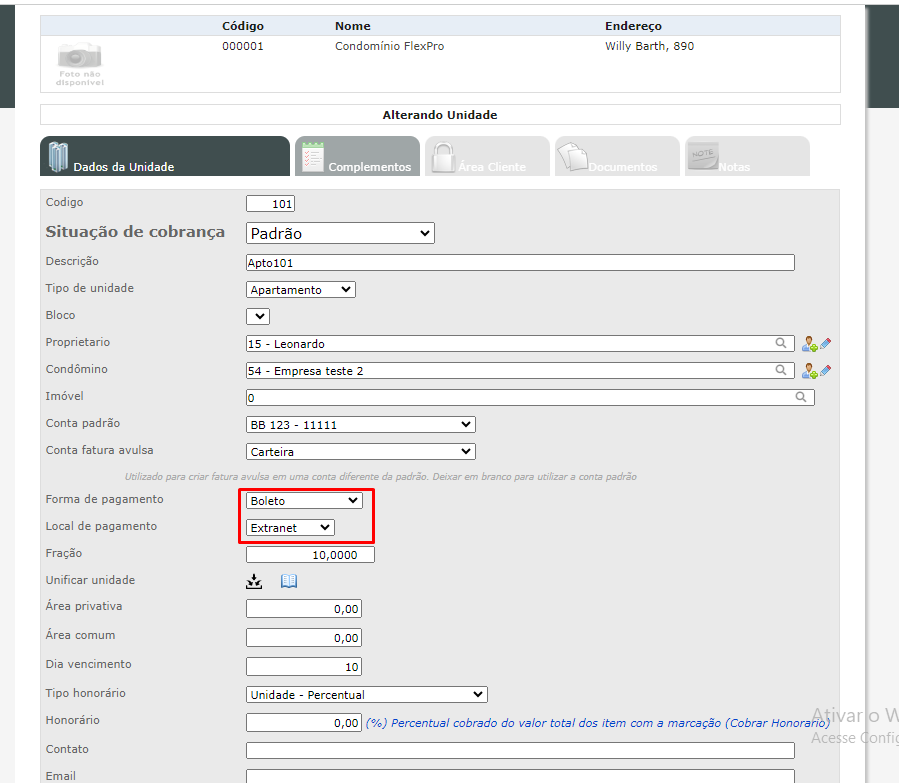
Posteriormente, acesse a aba Movimentação > Gerar boletos.
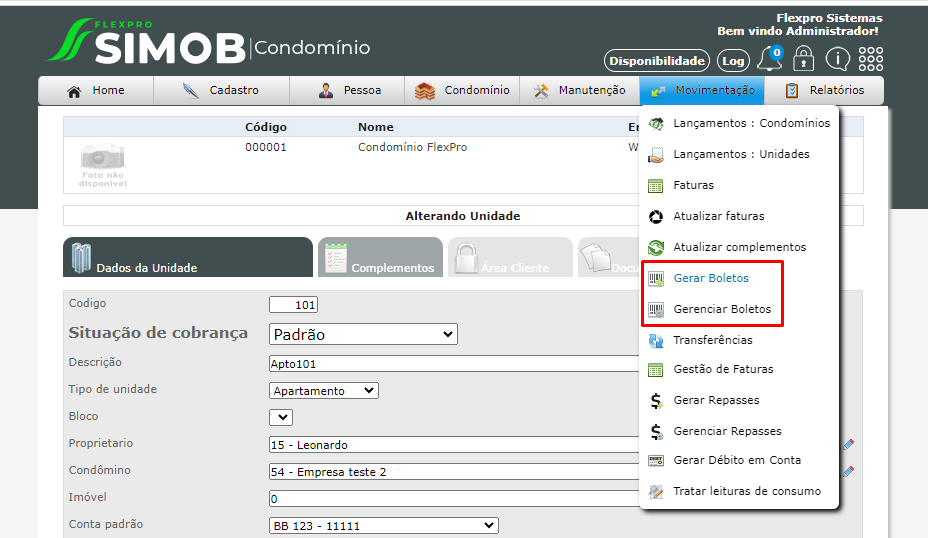
Demais processos mantêm-se os mesmos.
Financeiro:
Para gerar boletos de forma avulsa o financeiro cria uma programação.
*A conta selecionada deve possuir convênio bancário (homologada para geração de boletos) em seu cadastro.
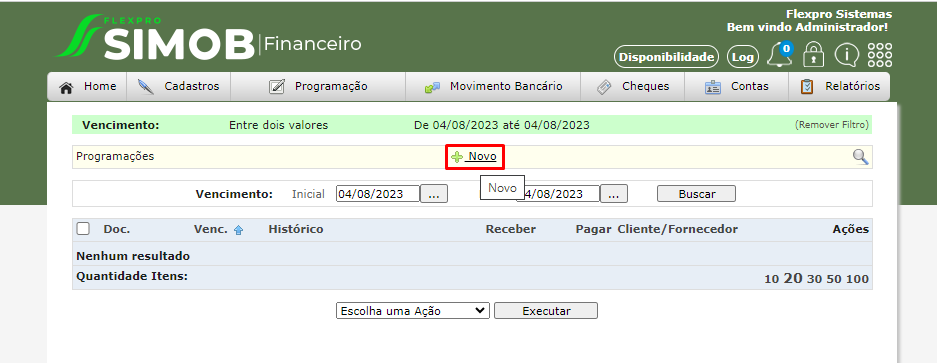
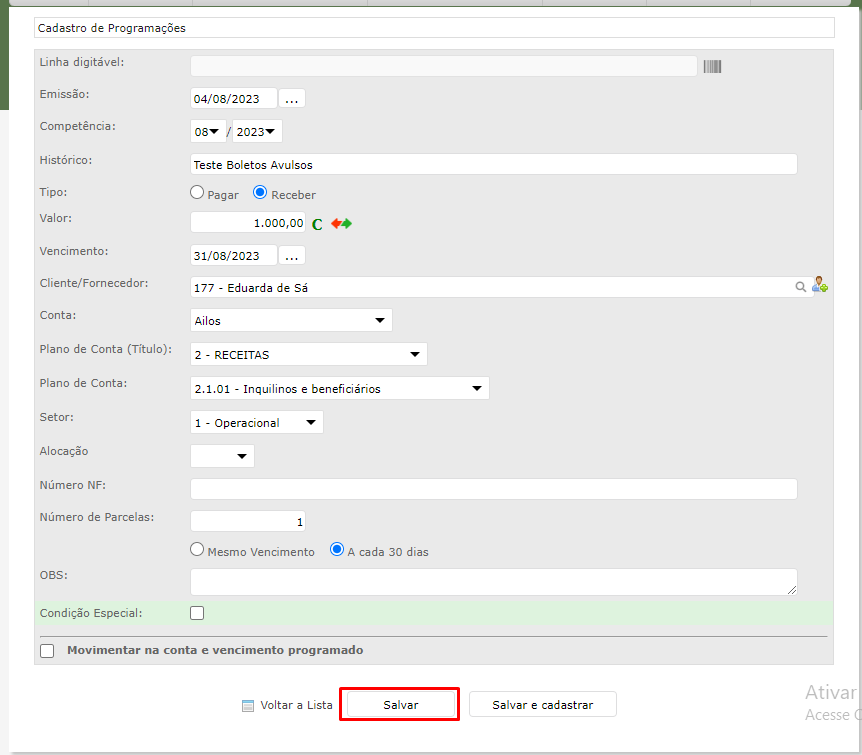
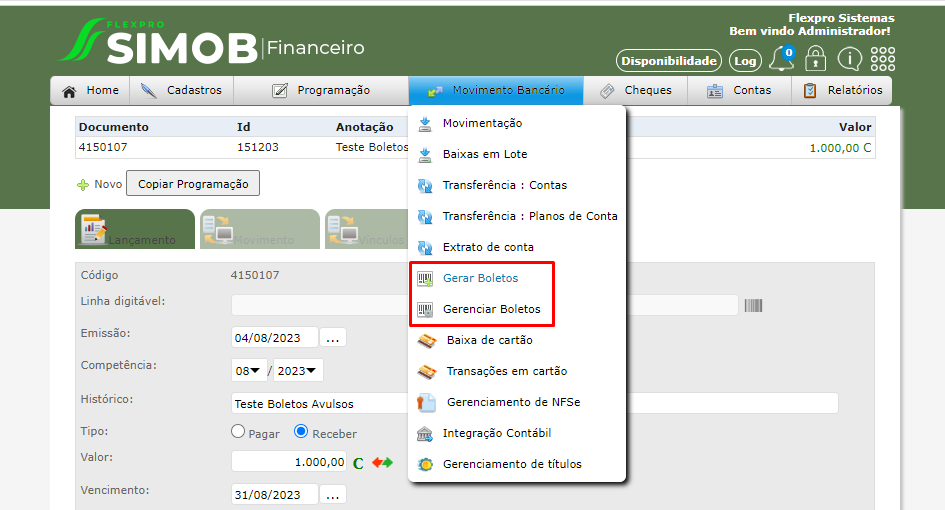
Os demais processos permanecem da mesma forma que os restantes.
Para saber mais confira o vídeo a seguir
Part.01
Part.02